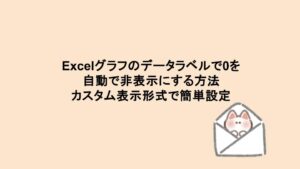Excelで売上や在庫のデータをグラフにするとき、データラベルに数字を表示することがよくあります。
でも、数値が「0」の場合、そのままラベルが表示されるとグラフがごちゃついてしまい、見づらくなることもありますよね。
たとえば、下のようにグラフに「0」が表示されていると、視覚的に散らばってしまい、見栄えが悪くなってしまいます。
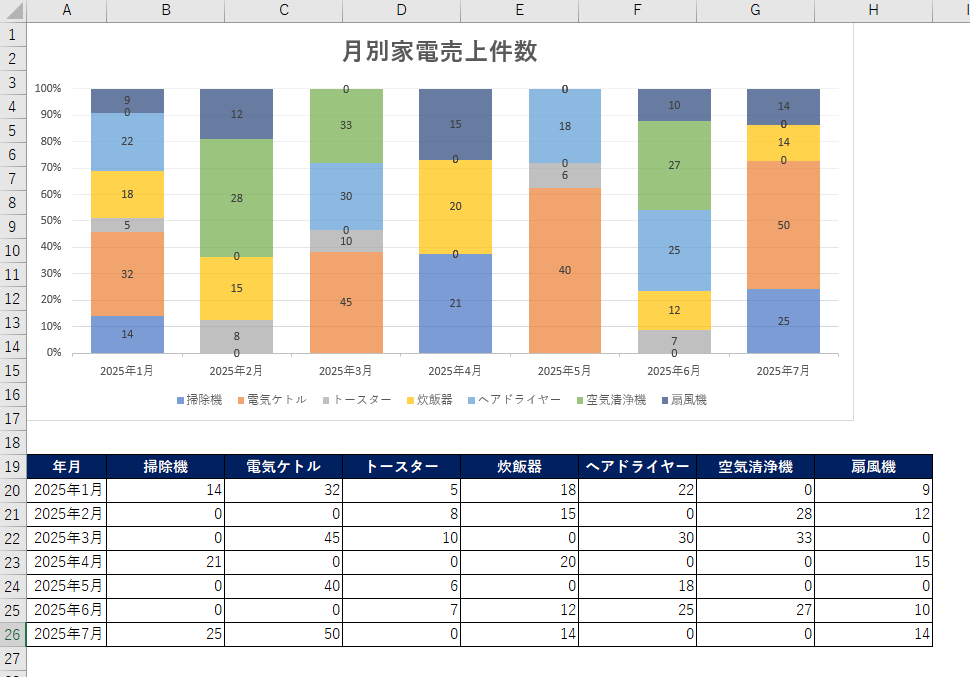
特に複数の商品や月ごとの売上推移を示すグラフでは、0が目立つと資料全体の印象が下がってしまいます。
今回は、Excelの「データラベルの表示形式」を使って、関数を使わずに簡単に0のラベルを非表示にする方法をわかりやすく解説します。
実務で使いやすい家電の売上データを例に紹介していきますので、ぜひ参考にしてください。
目次
家電の売上データを使った具体例
今回は2025年1月から7月までの家電売上件数のサンプルデータを使います。
| 年月 | 掃除機 | 電気ケトル | トースター | 炊飯器 | ヘアドライヤー | 空気清浄機 | 扇風機 |
|---|---|---|---|---|---|---|---|
| 2025/01 | 14 | 32 | 5 | 18 | 22 | 0 | 9 |
| 2025/02 | 0 | 0 | 8 | 15 | 0 | 28 | 12 |
| 2025/03 | 0 | 45 | 10 | 0 | 30 | 33 | 0 |
| 2025/04 | 21 | 0 | 0 | 20 | 0 | 0 | 15 |
| 2025/05 | 0 | 40 | 6 | 0 | 18 | 0 | 0 |
| 2025/06 | 0 | 0 | 7 | 12 | 25 | 27 | 10 |
| 2025/07 | 25 | 50 | 0 | 14 | 0 | 0 | 14 |
このデータをもとにグラフを作成し、データラベルをつけると、「0」のラベルがそのまま表示されるため、グラフが視覚的に雑然としてしまいます。
0のラベルを消すための設定手順
- グラフ内の表示されているデータラベルのうち、非表示にしたい系列(商品やカテゴリー)のラベルをクリックして選択します。 ※複数系列がある場合は、系列ごとに設定を繰り返してください。
- 選択したデータラベルの上で右クリックし、「データラベルの書式設定」を開きます。
- 書式設定のメニューで「表示形式」(または「ラベルのオプション」内の「表示形式」)を探します。
- 「表示形式コード(T)」の入力欄に、以下の表示形式を入力します。
[>0]0;[<0]-0;""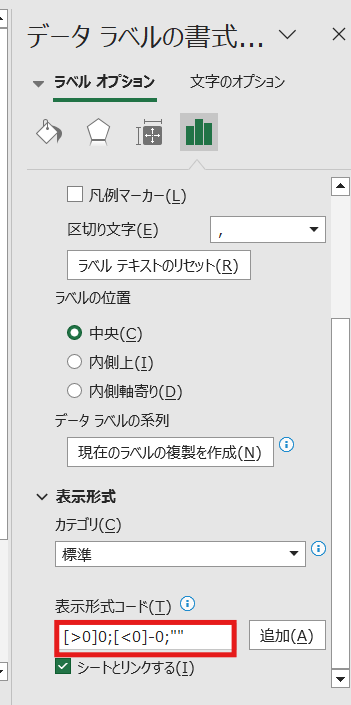
- 隣の「追加」を押して設定を確定すると、数値が「0」のデータラベルだけ非表示になります。
全系列に上記の設定をした状態が以下のグラフになります!「0」がなくてスッキリ!!
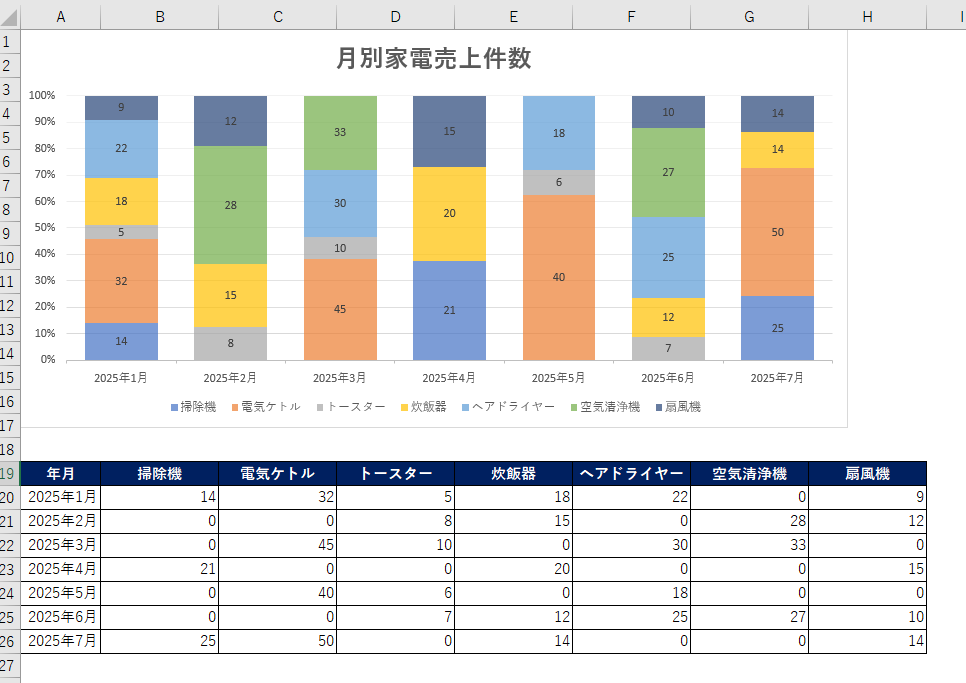
ポイント
- 1つの系列ごとに設定を行う必要があります。
グラフ全体を一括で設定することはできないため、系列ごとに個別に設定してください。 - 表示形式の設定は数値の表示方法を細かく制御できるExcelの便利な機能です。
まとめ
- すでにグラフのデータラベルを表示しているなら、表示形式をカスタム設定するだけで0のラベルを簡単に消せる。
- 設定は系列単位で行う必要があるので順番に対応しよう。
- 0が消えるだけでグラフの見やすさがぐっとアップし、資料の印象もよくなる。